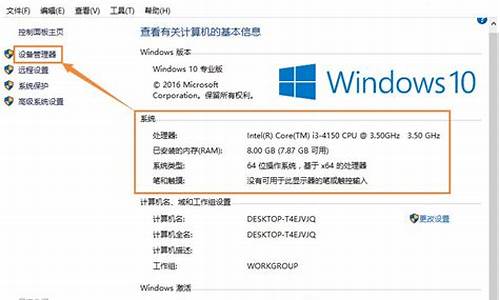台式电脑怎么设置启动方式-台式电脑系统启动设置在哪
1.电脑怎样进入BIOS设置
2.重装系统的步骤?怎么设置BIOS?
3.怎么设置从光盘启动|光盘装系统BIOS设置光驱启动的方法
4.重装系统后台式电脑开机启动项如何选择?
5.联想台式机如何设置启动顺序
电脑怎样进入BIOS设置
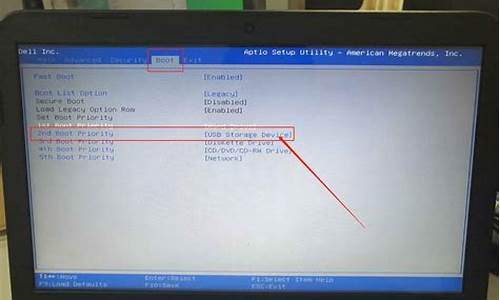
1、重启电脑。点击重启键
2、当电脑重启时,进入电脑商标图案是按f2(有些电脑需要按)。
3、然后就会进入设置界面,在键盘上按下键选择“Advanced BIOS Featuresv”后点击回车。
4、进入到BIOS设置里,在这里我们可以进行我们想要的设置。
5、当我们设置完成后就可以按ESC键退到设置主页面,按下键选择“exit”退出,等待电脑重启就可以了。
6、但是有时候我们就算按照上面介绍的方法操作还是会碰到诸如按键无反应、开机速度过快等原因而导致无法进入bios首先有可能是你的电脑装的是win8系统,启动用了快速启动功能,只要把快速功能取消掉就可以。具体操作为:打开控制面板--硬件和声音--电源选项--系统设置,把启用快速启动前面的勾去掉。
BIOS是英文"Basic Input Output System"的缩略词,直译过来后中文名称就是"基本输入输出系统"。在IBMPC兼容系统上,是一种业界标准的固件接口。BIOS这个字眼是在15年第一次由CP/M操作系统中出现。BIOS是个人电脑启动时加载的第一个软件。
其实,它是一组固化到计算机内主板上一个ROM芯片上的程序,它保存着计算机最重要的基本输入输出的程序、开机后自检程序和系统自启动程序,它可从CMOS中读写系统设置的具体信息。其主要功能是为计算机提供最底层的、最直接的硬件设置和控制。
BIOS还向作业系统提供一些系统参数。系统硬件的变化是由BIOS隐藏,程序使用BIOS功能而不是直接控制硬件。现代作业系统会忽略BIOS提供的抽象层并直接控制硬件组件。
进入BIOS设置各种机型的方法:
台式机Award BIOS:按“Del”键;
台式机AMI BIOS:按“Del”键或者“Esc”键;
大部分笔记本的BIOS:按“F2”键,也有按“F10”键的;
IBM(冷开机按F1,部分新型号可以在重新启动时启动按F1)
HP(启动和重新启动时按F2)
SONY(启动和重新启动时按F2)
Dell(启动和重新启动时按F2)
Acer(启动和重新启动时按F2)
Toshiba(冷开机时按ESC然后按F1)
Compaq(开机到右上角出现闪动光标时按F10,或者开机时按F10)
Fujitsu(启动和重新启动时按F2)
重装系统的步骤?怎么设置BIOS?
重装系统需在BIOS里将启动盘设置为第一项,再使用启动盘启动,启动后重装系统即可,具体步骤如下:
1、先设置BIOS,打开电脑,在开机页面一定要注意观察页面的英文,这个时候需要记住进入BIOS设置的键盘按钮,示例图中是DEL键(具体键位根据个人电脑显示为准)。
2、进入了BIOS设置窗口,选择startup。
3、选择boot,点击回车键进入。
4、在进入新的页面中,可以看到上方依次排列的“1、2、3"三项(有的BIOS为1st Boot Device;2nd Boot Device;3th Boot Device),分别代表着“第一项启动、第二项启动、第三项启动”。
USB FDD就是U盘启动,HDD就是硬盘启动,CD就是光驱启动。将U盘调整到第一个即可。
5、完成设置之后,用F10来保存(具体根据个人电脑查看保存按键,查看方式如下图)。
6、在弹出的对话框,选择“Yes”并点击回车键,这个时候电脑会自动重启,这样就设置完成了,把U盘修改成了第一启动项。
7、将U盘插入电脑USB口,重启电脑,进入U盘启动系统内,点击GHOST软件,如图所示。
8、引导进入到ghost后,会出现下面的图,点击OK,如下图所示。
9、依次点击Local-Partition-To Image,如下图所示。
10、点击OK。
11、在上方路径内找到安装的系统文件,选择完成后,点击键盘回车键即可。
12、在弹出窗口内点击YES即可。这样系统就会正常安装了,安装完成后重启电脑即可。
怎么设置从光盘启动|光盘装系统BIOS设置光驱启动的方法
通常电脑默认是从本地硬盘加载系统启动,如果要使用光盘或其他介质安装系统,需将光驱设置为第一启动项,这样电脑在启动时就会进入引导光盘,修改开机启动项需进入BIOS进行设置。接下来小编就跟大家分享BIOS设置光盘启动的方法。
相关教程:预装win8/win8.1改win7设置BIOS步骤方法汇总
所需工具:
1、台式电脑或笔记本电脑
2、系统光盘:系统光盘制作方法
方法一:启动快捷键选择光盘启动
1、在开机或重启时,按下启动热键如F12、F11、Esc等,各品牌电脑启动热键如下;
2、在弹出的对话框中,使用↑↓方向键选择带CD/DVD的选项,按下回车键即可。
方法二:BIOS设置光驱启动
1、在开机或重启画面时,按下对应的按键进入BIOS,通常为DEL、ESC、F2等,查看各品牌电脑开机进入BIOS的方法;
2、在这个界面,按上下方向键选择AdvancedBIOeatures回车;
3、选择1stBootDevice或FirstBootDevice回车;
4、选择CDROM回车,如果不是这个界面,按F5或PageUp或加号将CD/DVD移动到第一位;
5、接着再将2ndBootDevice设置成HDD或HardDrive,表示硬盘,最后按F10回车保存重启;
6、如果是这种BIOS界面,使用←→方向键移动至Boot或Startup,使用”-”或”+”号将带CD/DVD的选项移动到第一位;
7、按下F10(部分电脑为F4、F8)保存当前设置,按下回车键重启;
8、如果是这种界面,选择BootDevicePriority回车;
9、选择1stBootDevice回车,选择CDROM回车,再将2ndBootDevice设置成HardDrive,按F10回车保存重启。
以上就是电脑设置开机从光盘启动的两种方法了,由于不同电脑的设置界面不一样,大家可以参考上述的步骤来设置。
重装系统后台式电脑开机启动项如何选择?
重装系统后台式电脑开机启动项选择步骤如下:
电脑的启动方式一般有三种,CD光驱启动、硬盘启动、U盘启动.默认情况下是从硬盘启动。
1、开机后按DEL键(笔记本一般为F2或根据屏幕底行提示字符)进入CMOS:上网到装机员论坛下载WINXP或WIN7等操作系统的GHO文件。
2.复制系统文件。设置U盘为第一启动磁盘:部分电脑需要在此时插入U盘进行识别才能设置。
3、进入U盘启动界面按提示利用下载来的GHO文件进行克隆安装。
4.U盘启动并重装系统:插入U盘启动电脑,并在BOOT选项卡中设置光驱(CD-ROM或DVD-ROM)为第一启动项.重启进入光盘启动菜单,复制到U盘或启动工具指定的U盘文件夹下系统U盘制作及重装系统的操作。
5.如果有系统光盘(没有也可以去电脑商店购买),则将系统光盘插入光驱:到实体店买个4-8G的U盘(可以要求老板帮忙制作成系统U盘即可省略以下步骤),上网搜索下载装机员U盘启动PE制作工具,将U盘插入电脑运行此软件制作成启动U盘。
联想台式机如何设置启动顺序
联想台式电脑设置硬盘启动顺序的步骤:
1、开机时按F2键或者DEL键,进入BIOS系统,注:机器型号不同,进入BIOS的按键可能有所不同,具体可参看左下角的屏幕提示。
2、选择“Startup”,在弹出的窗口中选择“Boot",按回车键;
3、进入设置启动顺序页面,根据实际需要情况进行调整,一般情况下第一是光驱,第二是硬盘,第三是网络,第四是禁用;
4、修改完毕后,按键盘F10键选择“保存退出”即可。
声明:本站所有文章资源内容,如无特殊说明或标注,均为采集网络资源。如若本站内容侵犯了原著者的合法权益,可联系本站删除。